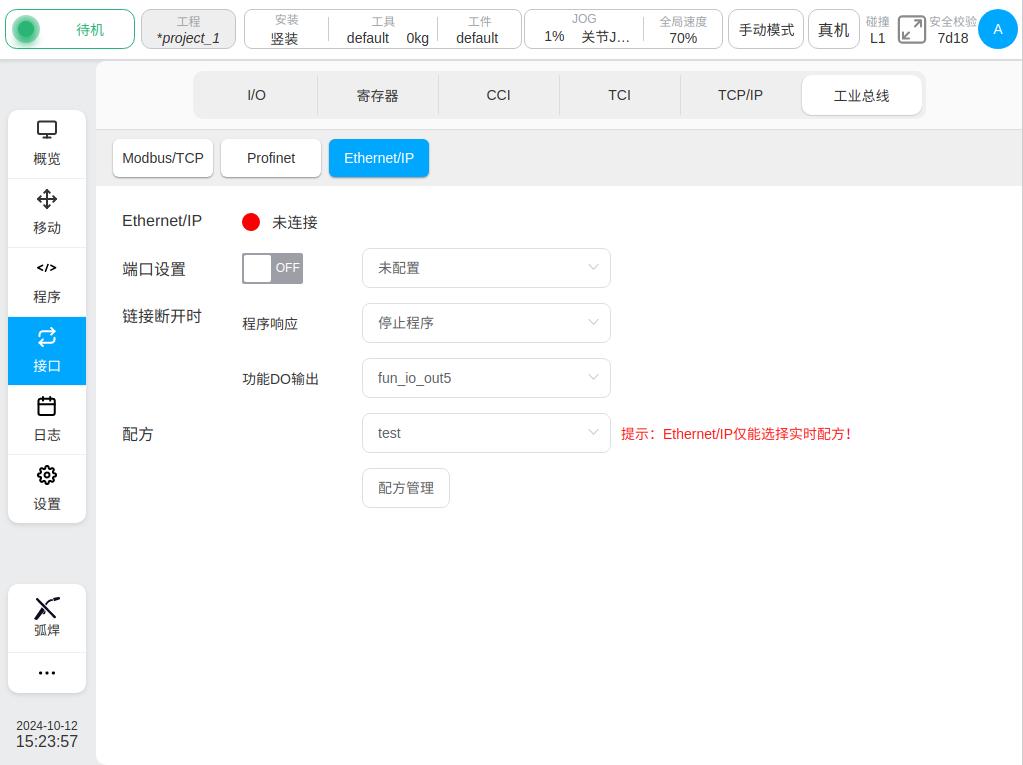接口页面#
单击导航栏中“接口”会默认进入接口页面下I/O子页面。接口页面下有I/O、寄存器、CCI、TCI、TCP/IP、工业总线共6个子页面。根据控制柜柜体型号,分为两种页面,如图所示:
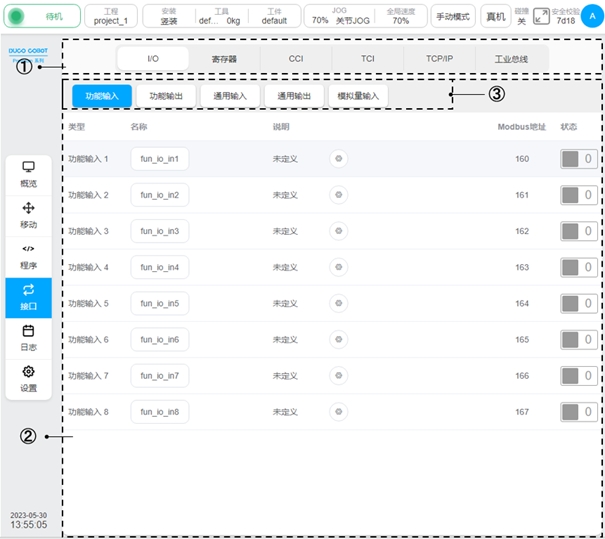
适配DC30D控制柜
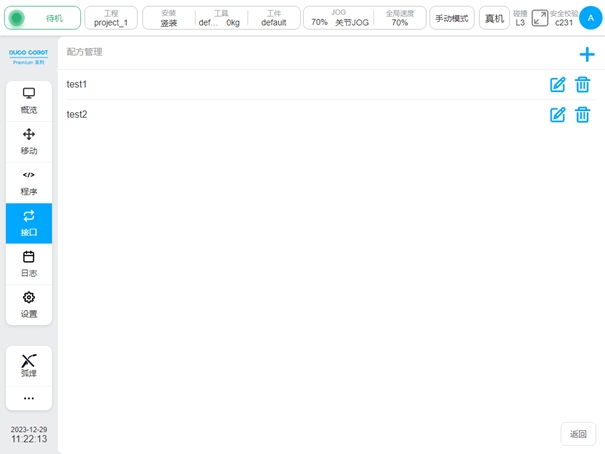
适配DC00 / DC15S-J9 / DC30D-J9控制柜
页面上方①是接口页面下子页面选项卡,下方②是对应子页面的显示区。用户选择不同的子页面选项时区域②对应切换成该选项的显示内容。
IO#
图中区域②显示的是I/O子页面不同选项卡对应内容,I/O子页面显示区上方③是I/O子页面下针对不同输入输出做的标签。
对于DC30D控制柜,I/O子页面下分别对应有功能输入、功能输出、通用输入、通用输出和模拟输入共5种类型,单击不同标签栏切换显示5种类型的输入或输出状态信息。
功能输入界面可以监控控制柜中能设置某种特定功能的8路数字输入状态和基本信息。单击功能输入名称,会弹出普通虚拟键盘,可对功能输入默认名称进行修改。当修改功能输入默认名称后,名称显示框右侧会显示如图中图标①。单击该图标可使功能输入名称恢复成对应的默认名称。
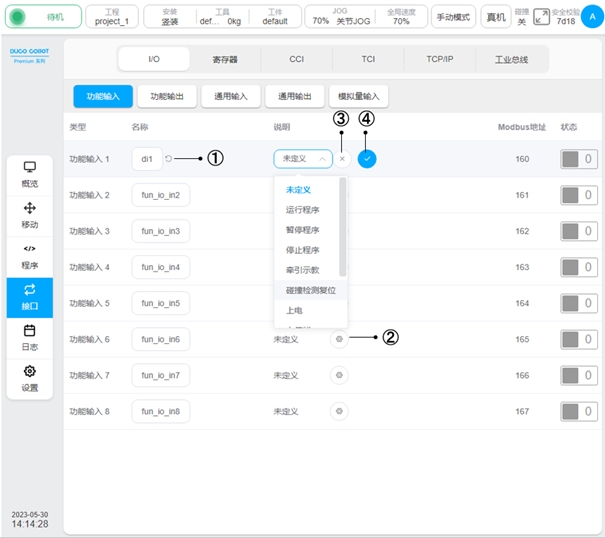
单击图中对应功能输入的图标②,会显示功能设置选择器、图标③和图标④,可选择功能输入的功能设置。在显示功能选择器下拉框选择该功能输入所想设置的功能项,单击图标④确定所选功能项。也可单击图标③取消所选功能项。当该功能输入信号被触发时,则启动所设置的功能。 目前功能输入支持功能有:运行程序、暂停程序、停止程序、上电、上使能、下电、下使能、系统关机、记录点位、按住归位、中止运动任务、低速模式、牵引示教、碰撞检测复位。
备注
运行程序、暂停程序、停止程序、中止运动任务为上升沿触发信号。
备注
中止运动任务仅对当前机器人正在执行且已经预读取的轨迹进行中止,不会影响后续其他脚本的执行。
功能输出界面可监控控制柜中能设置某种特定功能的8路数字输出状态和基本信息,如图所示。与功能输入界面类似,可对功能输出进行对应的名称修改和选择功能输出的功能设置。在功能设置选择器下拉框选择该功能输出所绑定的系统预定义的状态量,单击确定图标后,该功能输出将反映所设置的系统状态量的状态。 目前功能输出支持绑定的状态有:空闲状态、程序运行状态、暂停状态、程序结束、未上电、未使能、机器人供电、机械臂运动中、自动模式、Home位置、profinet断开、ethernet断开、运动任务被中止、低速模式、牵引中、碰撞。
备注
运动任务被中止信号当且仅当机器人在运动过程中存在通过功能IO输入、功能寄存器输入或其他接口形式使机器人中止运动任务时输出高电平。当功能IO输出被配置为运动任务被中止时,当且仅当同时配置了功能IO输入或功能寄存器输入为中止运动任务,且通过功能IO输入或功能寄存器输入触发后,对应的功能IO输入或功能寄存器输入被复位为低电平时,功能IO输出同时复位为低电平。
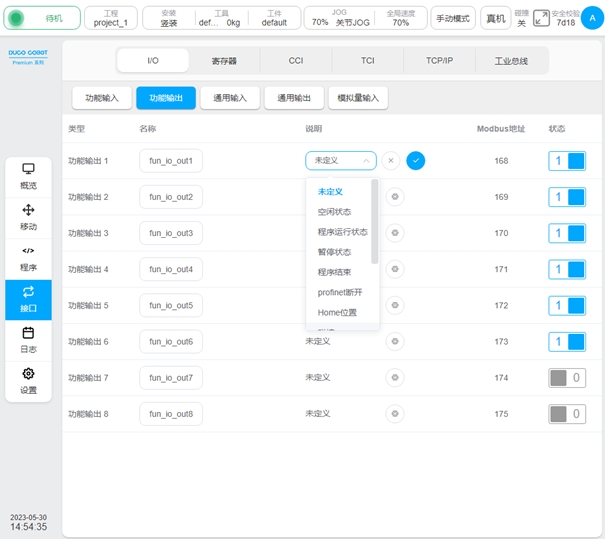
通用输入界面可监控控制柜中普通16路数字输入状态和基本信息,如图所示。不同于功能输入和功能输出界面的是只可对输入信号进行对应的名称修改和修改后的恢复,不能设置特定功能。
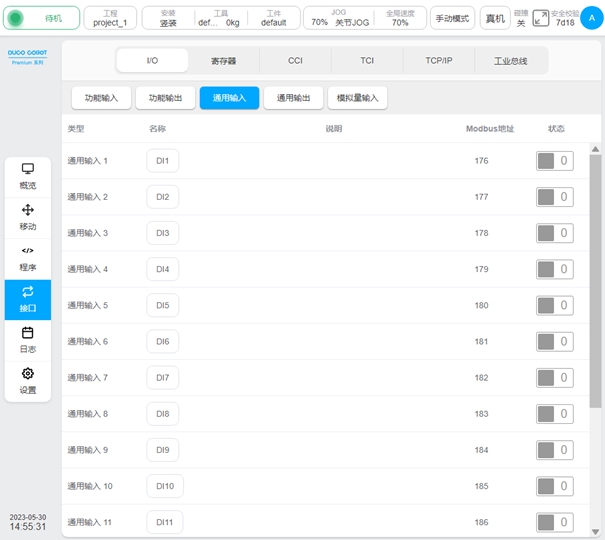
通用输出界面可监控控制柜中普通16路数字输出状态和基本信息,如图所示。该界面也只可对输出信号进行对应的名称修改和修改后的恢复,不能设置特定功能。
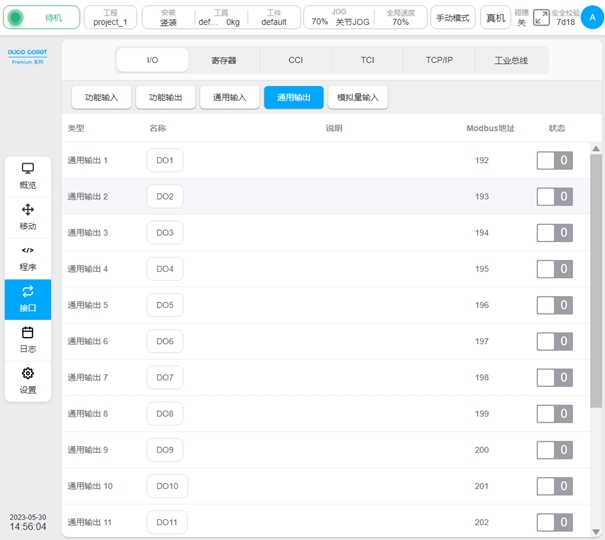
模拟量界面可监控4路模拟量电流输入信号和4路模拟量电压输入信号,如图所示。同样地,单击模拟量输入信号名称显示框,可对该信号名称进行修改。操作与上述描述的功能输入输出和通用输入输出类似,此处不累述。
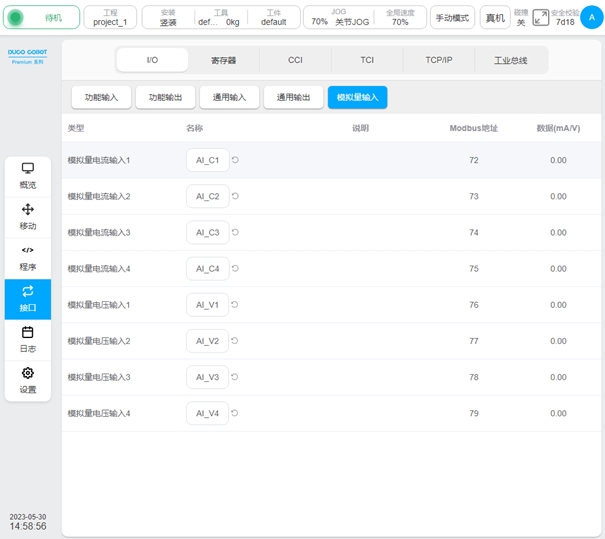
对于DC00 / DC15S-J9 / DC30D-J9控制柜,I/O子页面下分别对应有通用输入、通用输出、功能输入、功能输出、模拟量输入和模拟量输出共6种类型,单击不同标签栏切换显示6种类型的输入或输出状态信息。
通用输入界面可监控控制柜中普通16路数字输入状态和基本信息,如图所示。其中,DI9—DI16这8路数字输入类型可以在页面的说明列①处进行配置,可配置为功能输入或者通用输入。
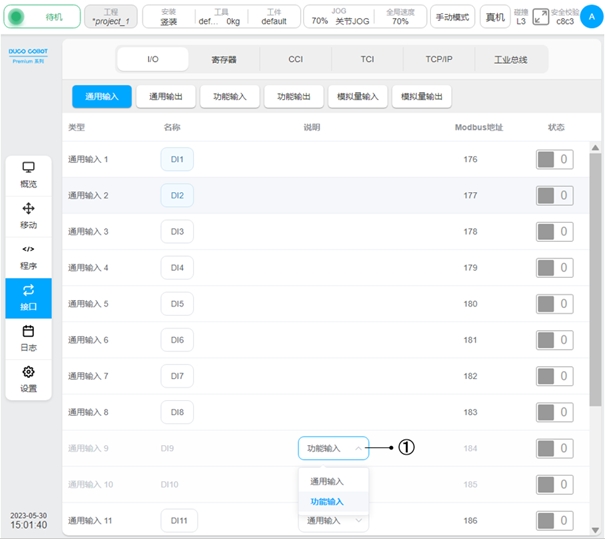
若选择每路数字输入为功能输入,则在I/O通用输入页面该路数字输入显示为禁用状态,且在功能输入子标签页面将显示被配置为功能输入的各路数字状态,如配置DI9和DI10为功能输入,则I/O子页面下功能输入标签页如图所示。
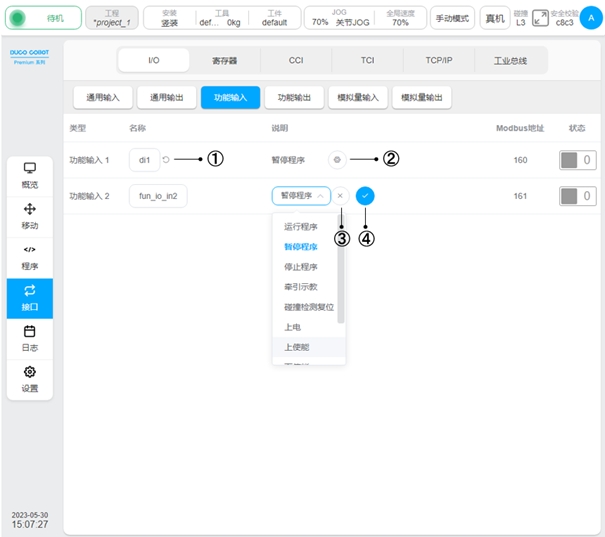
同样地,单击功能输入名称,会弹出普通虚拟键盘,可对功能输入默认名称进行修改。当修改功能输入默认名称后,名称显示框右侧会显示如上图中图标①。单击该图标可使功能输入名称恢复成对应的默认名称。
单击图中对应功能输入的图标②,会显示功能设置选择器、图标③和图标④,可选择功能输入的功能设置。在显示功能选择器下拉框选择该功能输入所想设置的功能项,单击图标④确定所选功能项。也可单击图标③取消所选功能项。当该功能输入信号被触发时,则启动所设置的功能。 目前功能输入支持功能有:运行程序、暂停程序、停止程序、上电、上使能、下电、下使能、系统关机、记录点位、按住归位、中止运动任务、低速模式、牵引示教、碰撞检测复位。
备注
运行程序、暂停程序、停止程序为上升沿触发信号。
通用输出界面可监控控制柜中普通16路数字输出状态和基本信息,如图所示。其中,DO9—DO16这8路数字输入类型可以在页面的说明列①处进行配置,可配置为功能输入或者通用输入。
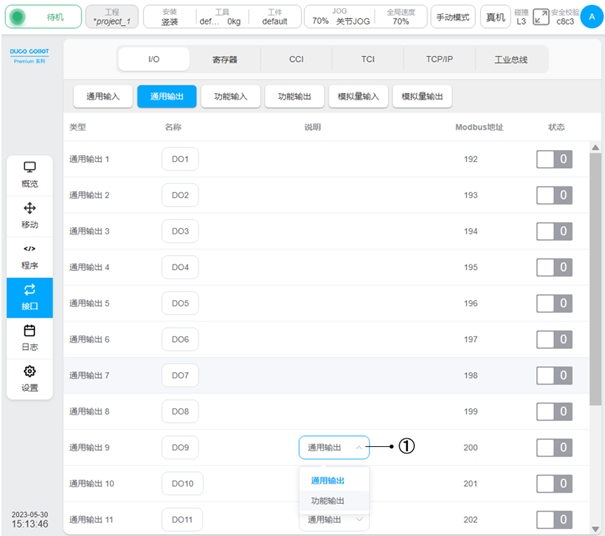
同样地,若选择每路通用数字输出为功能输出,则在I/O通用输出页面该路数字输出显示为禁用状态,且在功能输出子标签页面将显示被配置为功能输出的各路数字状态,如配置DO9、DO10、DO11、DO12为功能输出,则I/O子页面下功能输出标签页如图所示。
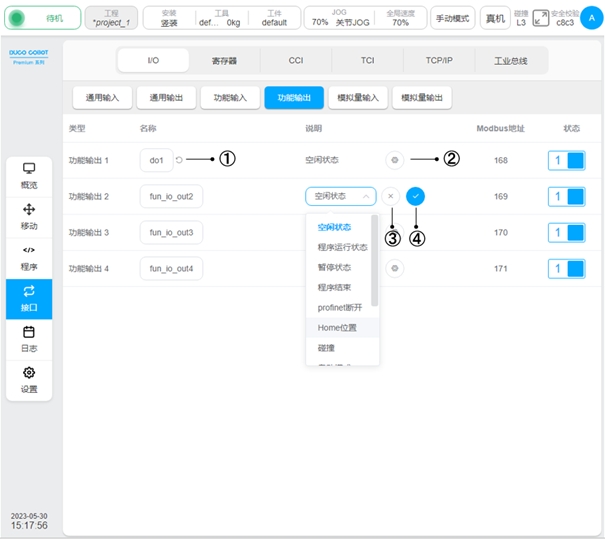
同功能输入标签页一样,单击功能输出名称,会弹出普通虚拟键盘,可对功能输出默认名称进行修改。当修改功能输出默认名称后,名称显示框右侧会显示如上图中图标①。单击该图标可使功能输出名称恢复成对应的默认名称。
单击图中对应功能输出的图标②,会显示功能设置选择器、图标③和图标④,可选择功能输出的功能设置。在显示功能选择器下拉框选择该功能输出所想设置的功能项,单击图标④确定所选功能项。也可单击图标③取消所选功能项。当该功能输出信号被触发时,则启动所设置的功能。 目前功能输出支持功能有:空闲状态、程序运行状态、暂停状态、程序结束、未上电、未使能、机器人供电、机械臂运动中、自动模式、Home位置、profinet断开、ethernet断开、运动任务被中止、低速模式、牵引中、碰撞。
模拟量输入界面可监控2路模拟量输入信号,如图所示。同样地,单击模拟量输入信号名称显示框,可对该信号名称进行修改。当修改模拟量输入默认名称后,名称显示框右侧会显示如图中图标①。单击该图标可使模拟量输入名称恢复成对应的默认名称。且可对模拟量输入信号在说明列图标②进行说明配置选择,即可选择是电压输入还是电流输入。
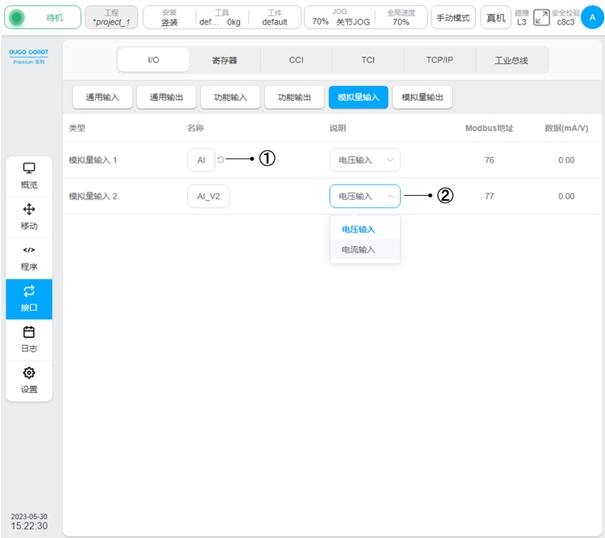
模拟量输出界面可监控2路模拟量输出信号,如图所示。同样地,单击模拟量输入信号名称显示框,可对该信号名称进行修改。操作与上述描述的模拟量输入类似,此处不累述。且可对模拟量输出信号在说明列进行说明配置选择,即可选择是电压输出还是电流输出。
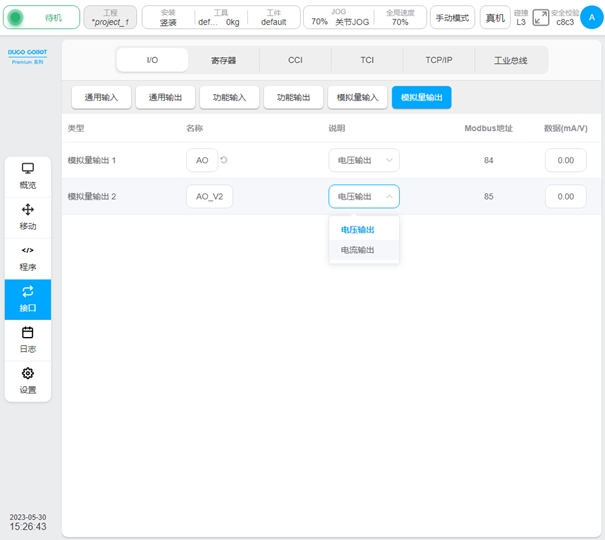
寄存器#
寄存器子页面与I/O子页面类似,页面上方是针对不同类型输入输出做的标签,分别有:功能输入、功能输出、Bool输入、Bool输出、Word输入、Word输出、Float输入和Float输出共8种类型。单击不同标签切换显示8种类型的输入或输出数据信息。
寄存器功能输入界面可监控机器人内部16路功能输入寄存器的状态信息,如图所示。同I/O子页面的功能输入一样,可对功能输入名称进行修改和修改后的恢复,且可以对该类寄存器信号做特定功能项设置。目前寄存器功能输入支持的功能项同上述I/O子页面中功能输入支持功能。
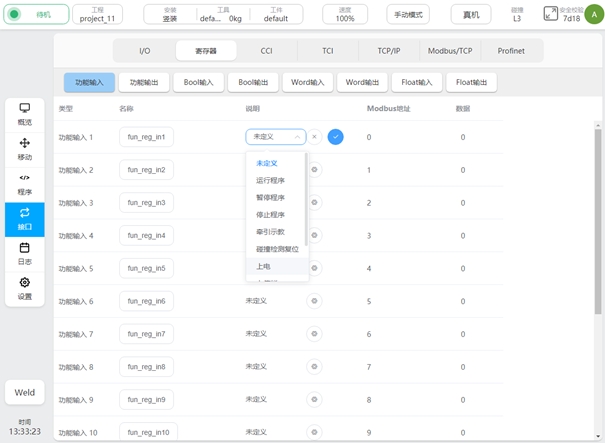
寄存器功能输出界面可监控机器人内部16路功能输出寄存器的状态信息,如图所示。同I/O子页面的功能输出一样,可对功能输出名称进行修改和修改后的恢复,且可以对该类寄存器信号做特定系统预定义的状态量绑定。 目前寄存器功能输出支持的绑定状态量有:空闲状态、程序运行状态、暂停状态、程序结束、未上电、未使能、机器人供电、机械臂运动中、自动模式、Home位置、profinet断开、ethernet断开、运动任务被中止、低速模式、牵引中、碰撞。
备注
运动任务被中止信号当且仅当机器人在运动过程中存在通过功能IO输入、功能寄存器输入或其他接口形式使机器人中止运动任务时输出高电平。当功能寄存器输出被配置为运动任务被中止时,当且仅当同时配置了功能IO输入或功能寄存器输入为中止运动任务,且通过功能IO输入或功能寄存器输入触发后,对应的功能IO输入或功能寄存器输入被复位为低电平时,功能寄存器输出同时复位为低电平。
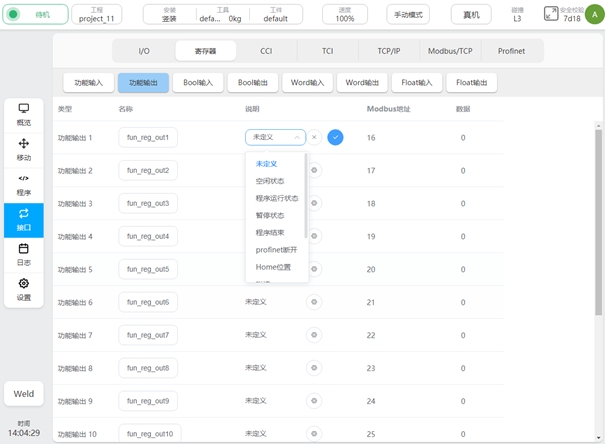
寄存器Bool输入界面显示64路布尔类型输入寄存器的状态信息。该界面可以对寄存器名称进行修改和修改后的恢复,不可设定特定功能项。
寄存器Bool输出界面显示64路布尔类型输出寄存器的状态信息。同样地,该界面只可对寄存器名称进行修改和修改后的恢复,不可设定特定功能项。
寄存器word输入和Float输入界面分别显示32路字节类型输入寄存器和32路浮点类型输入寄存器的状态信息。它们都只能对寄存器名称进行修改和修改后的恢复,不具备设置特定功能,也不能对数据列数据显示框进行操作。
寄存器word输出和Float输出界面分别显示32路字节类型输出寄存器和32路浮点类型输出寄存器的状态信息。同寄存器Bool输出界面类似,它们都能对寄存器名称进行修改和修改后的恢复,也能对数据列数据显示框进行操作。
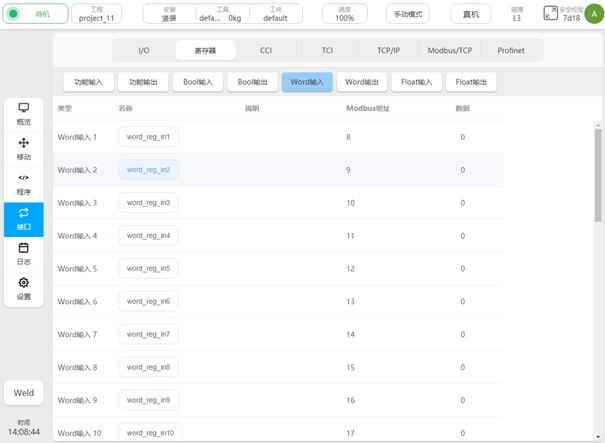
CCI#
CCI子页面是对控制柜485端口、CAN端口和编码器接口进行配置,主要是设置控制柜485端口、CAN端口的波特率及模式配置、配方、设置编码器类型。如图所示。
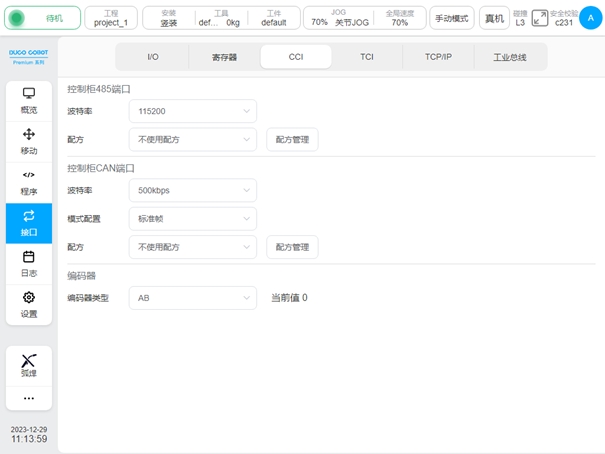
控制柜485端口可在波特率选择器下拉框选择该端口的波特率。485端口支持配置波特率有:9600、19200、38400、57600和115200。在配方选择器下拉框选择端口的配方文件。
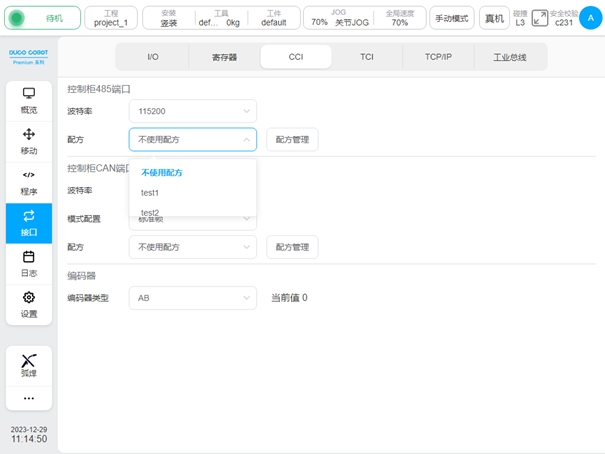
如上图所示,下拉框显示配方文件名称,配方文件是用户自定义的。单击“配方管理”按钮,进入配方管理列表框。界面显示当前工程中已存在的配方文件,用户可进行配方的添加、删除、编辑操作。
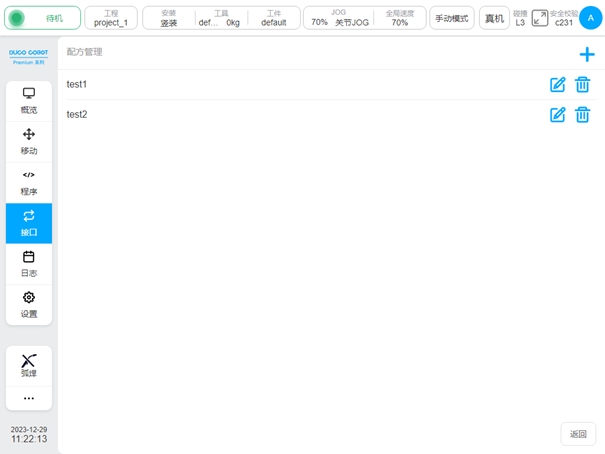
单击配方管理界面右上角  图标,可添加新配方,配方类型默认为非实时配方,也可选择实时配方,具体操作使用请参考配方使用说明。
单击配方列表中任意配方文件右侧的
图标,可添加新配方,配方类型默认为非实时配方,也可选择实时配方,具体操作使用请参考配方使用说明。
单击配方列表中任意配方文件右侧的  图标或
图标或  图标,用户可对该配方文件进行修改或删除操作。
图标,用户可对该配方文件进行修改或删除操作。
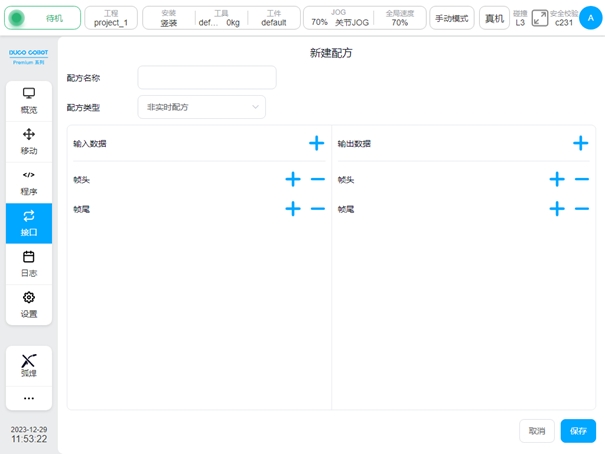
控制柜CAN端口的波特率和配方设置与485端口类似,此处不累述。CAN端口支持配置波特率有:10kbps、20kbps、50kbps、100kbps、125kbps、250kbps、500kbps和1000kbps。CAN的模式配置有两种:标准帧和扩展帧。
控制柜编码器类型配置有两种,即AB和ABZ。在编码器右侧会显示当前系统所记录到的编码器脉冲数。当选择编码器类型为ABZ时,还需设置编码器线数,默认为0。
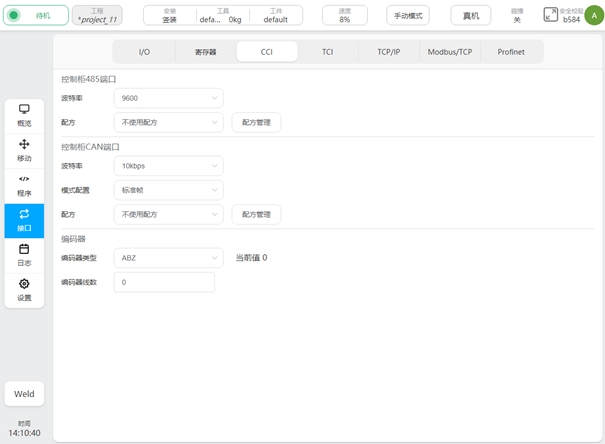
TCI#
TCI子页面显示末端板IO信息、末端可复用接口相关信息。末端板有2路工具输入和2路工具输出,与I/O子页面里通用输入/输出信号一样,该界面可对工具输入和工具输出名称进行修改和修改后恢复默认名称的操作。 用户可配置工具输出模式,且2路工具输出配置模式会强制统一,即配置任意一路工具输出模式为PNP模式/NPN模式,另外一路工具输出模式会跟随改变。 还可以设置工具输出状态,0表示低电平,1表示高电平,如图所示。
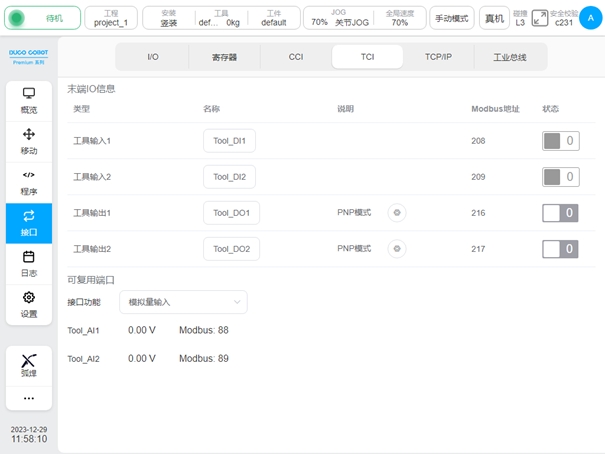
用户在使用前可配置末端接口功能是模拟量输入或485接口,并根据配置获取对应信号。如上图所示,当选择末端接口功能为模拟量输入,界面会实时显示2路模拟量电压输入的数据和对应的Modbus地址。当选择末端接口为485接口,界面会显示端口的波特率和配方相关配置信息,如下图所示。
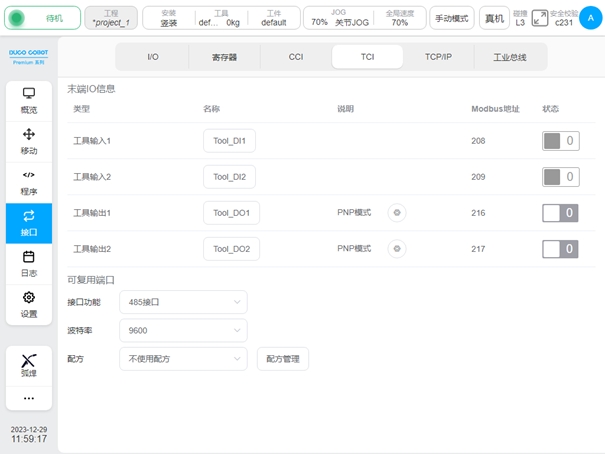
末端485接口可设置波特率和配方,具体操作与CCI子页面里控制柜485端口的设置类似,此处不累述。
TCP/IP#
TCP/IP子页面主要是显示机器人外部TCP/IP连接信息。主要包含默认网络、自定义服务器、自定义客户端三个子标签页。
默认网络子标签页面显示机器人作为服务器监听2000、2001、2011端口相关信息。 即显示系统IP、2000和2001端口的连接状态和连接数量。
备注
服务器所显示的IP地址,对应的是LAN1网口的IP地址。LAN1的地址设置请参考“网络设置”部分
2000端口可以接收机器人的控制命令。页面下方区域会显示2000端口收到的信息。
2001端口默认会以10Hz频率向外发送机器人当前状态信息,频率可设置,范围1hz-100hz
2011端口是UDP端口,可以通过配方配置的数据项控制机器人。
2000和2001端口的详细使用请参见协作机器人对外通讯接口说明。
2011端口的使用请参见配方使用说明。
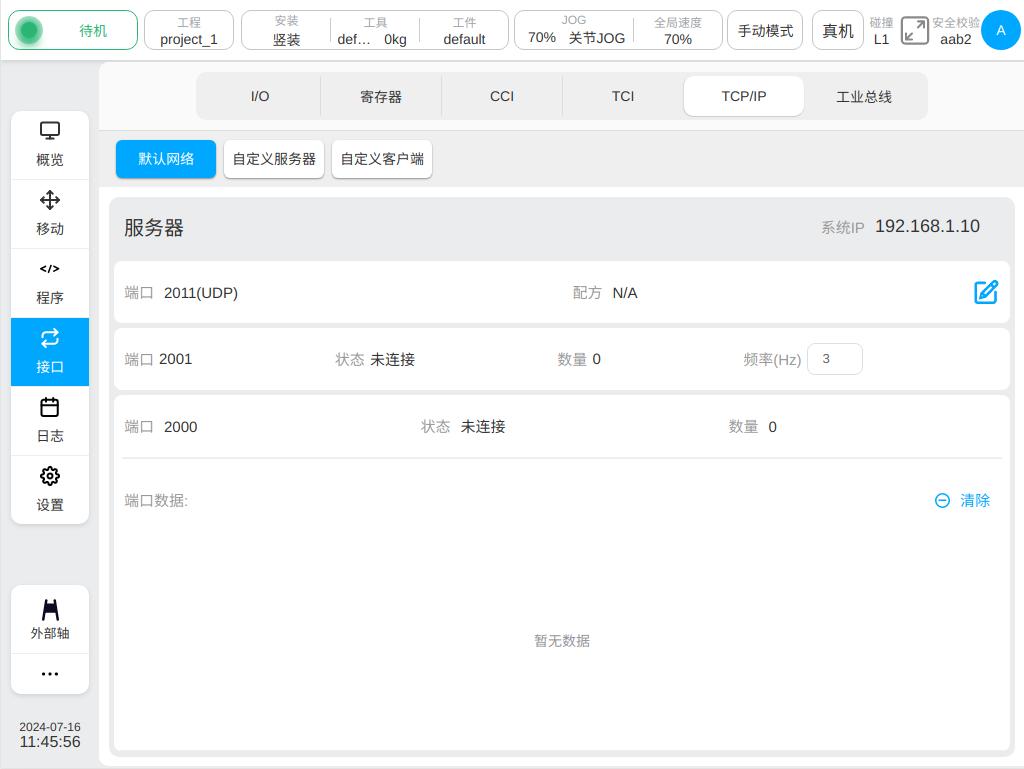
自定义服务器子标签页显示用户创建的socket服务器列表信息,即自定义服务器的类型、名称、连接的客户端IP地址、端口、连接状态、配方以及操作图标。
当连接状态灯显示绿色时,可以点击状态灯右侧“断开”按钮断开连接。点击配方按钮可以设置配方,点击操作列  图标可以删除添加的自定义服务器。
点击页面右上方
图标可以删除添加的自定义服务器。
点击页面右上方  图标会弹出添加连接的弹窗,输入名称和端口号,点击“确定”按钮即可添加自定义服务器。
图标会弹出添加连接的弹窗,输入名称和端口号,点击“确定”按钮即可添加自定义服务器。
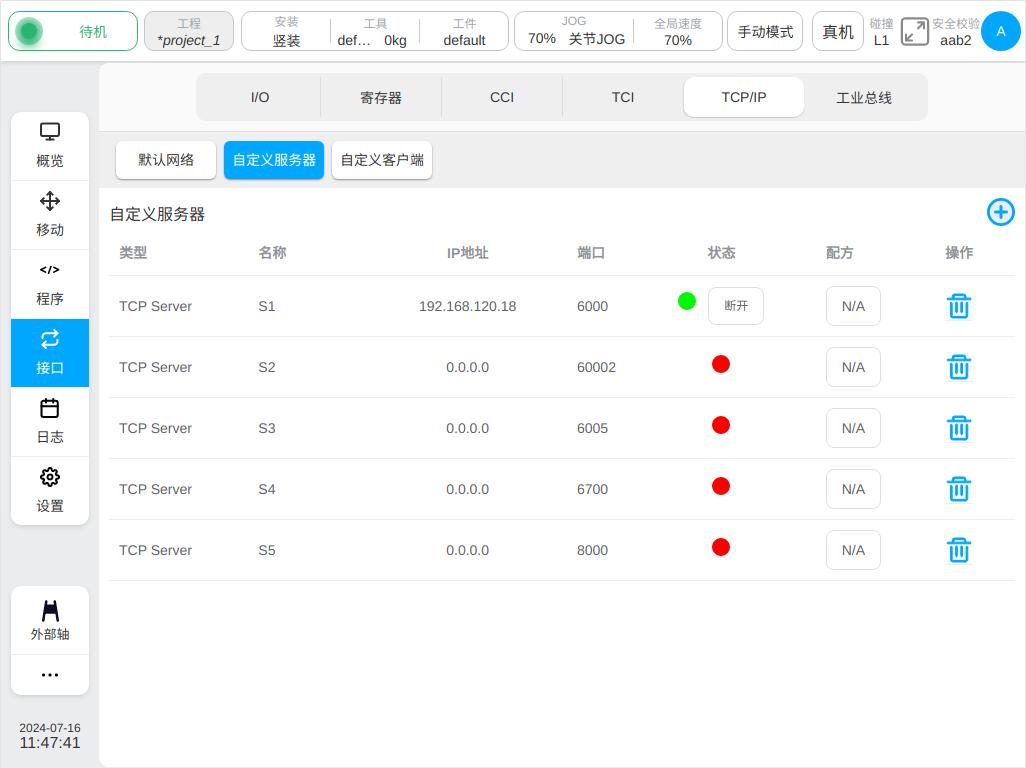
自定义客户端子标签页显示当前机器人作为客户端的所有连接信息,即自定义客户端的类型(TCP/UDP)、名称、IP地址、端口、配方以及操作图标。
点击配方按钮可以设置配方,点击操作列  图标可以删除添加的自定义客户端。
可以在程序中通过脚本来建立连接或者点击页面右上方
图标可以删除添加的自定义客户端。
可以在程序中通过脚本来建立连接或者点击页面右上方  图标来建立。
图标来建立。
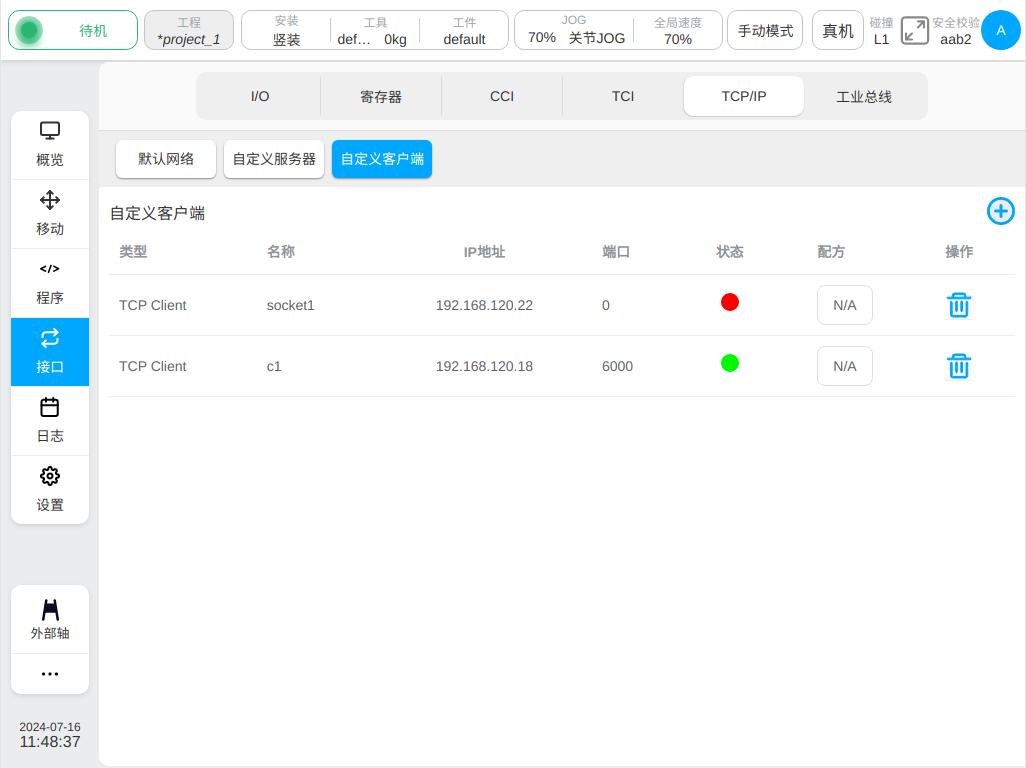
点击  图标弹出如下对话框,输入连接信息后点击“确定”即创建了一个连接。
图标弹出如下对话框,输入连接信息后点击“确定”即创建了一个连接。
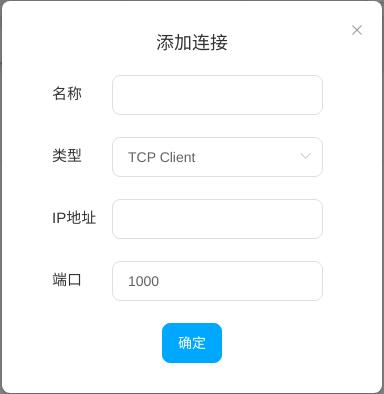
工业总线#
工业总线子页面主要包含Modbus TCP、Modbus RTU、Profinet、Ethernet/IP四个子标签页。
使用Modbus TCP功能,机器人在上电状态下可作为Modbus服务器监听外部Modbus客户端的连接状态,同时响应外部Modbus客户端设备指令读写对应Modbus地址内容。Modbus TCP标签页显示机器人外部Modbus TCP通讯接口相关信息及操作,如图所示。
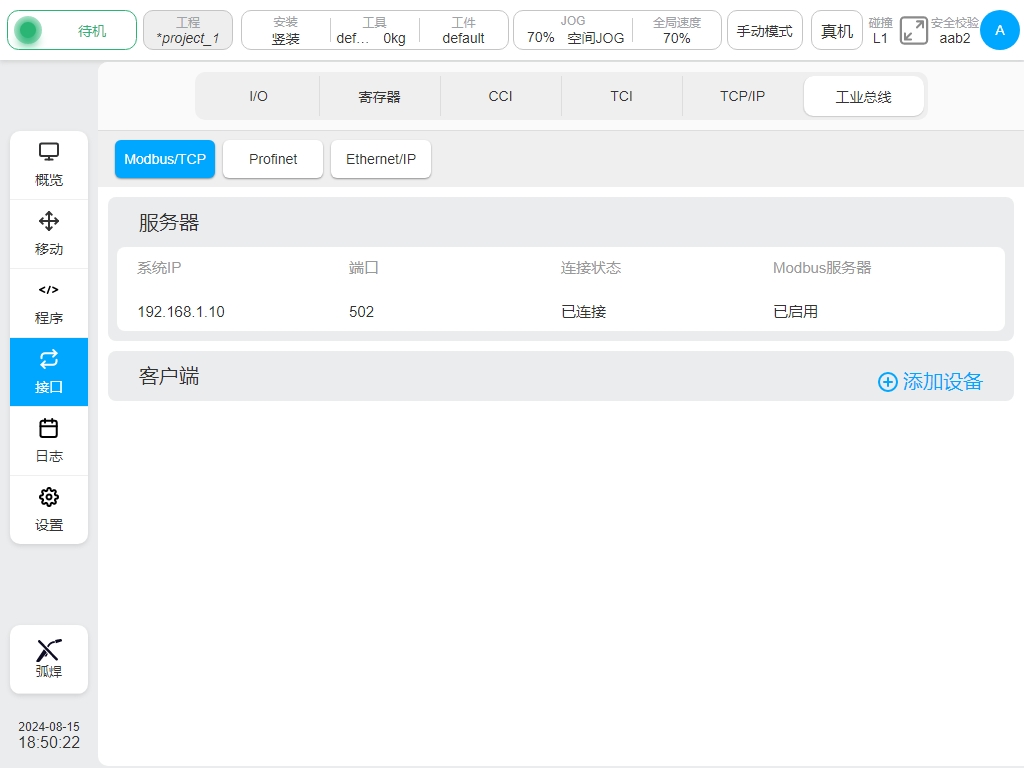
使用Modbus TCP功能,机器人可以作为Modbus客户端连接外部Modbus服务器设备,并读写Modbus服务器设备所提供的Modbus寄存器地址中所对应的数据内容。
界面上方显示Modbus服务器系统IP、端口、连接状态等信息。单击“添加设备”,会弹出虚拟普通键盘,输入外部Modbus客户端设备的IP地址,如输入:192.168.218.163,界面会显示该Modbus设备IP地址及相关操作图标。
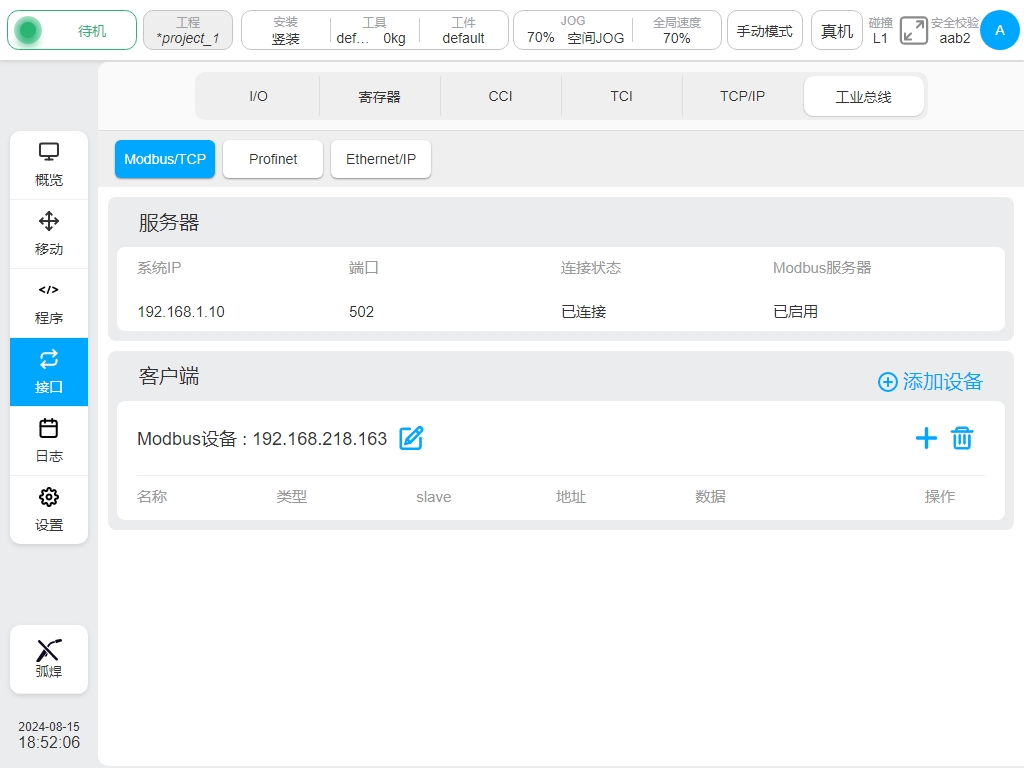
单击  图标,弹出新建Modbus节点窗口,如图所示。输入节点名称、节点类型、slave号、偏移地址、长度,单击“确定”按钮即可新建成功。
其中,节点类型共4种:只读线圈(1x)、可读写线圈(0x)、只读寄存器(3x)、可读写寄存器(4x)。
图标,弹出新建Modbus节点窗口,如图所示。输入节点名称、节点类型、slave号、偏移地址、长度,单击“确定”按钮即可新建成功。
其中,节点类型共4种:只读线圈(1x)、可读写线圈(0x)、只读寄存器(3x)、可读写寄存器(4x)。
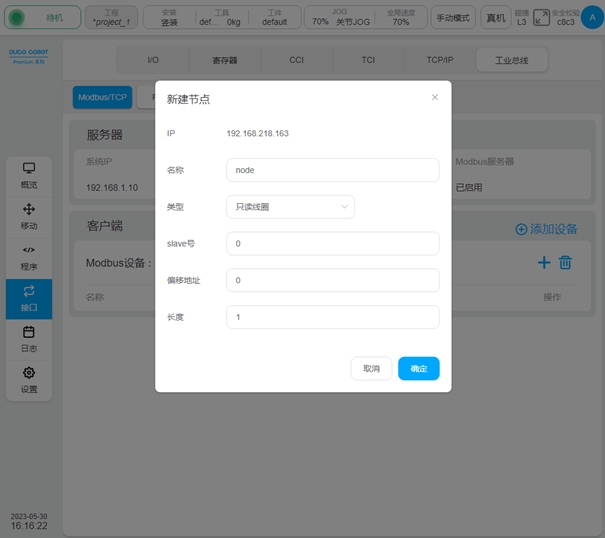
新建节点时,长度值默认为1。当长度值为1时,创建单个节点;当长度值大于1时,会批量创建出多个节点。 假如长度设置为3,根据设置长度节点名称后依次加下划线后缀,即:node_1、node _2、node _3,地址依次为0、1、2,如图所示。
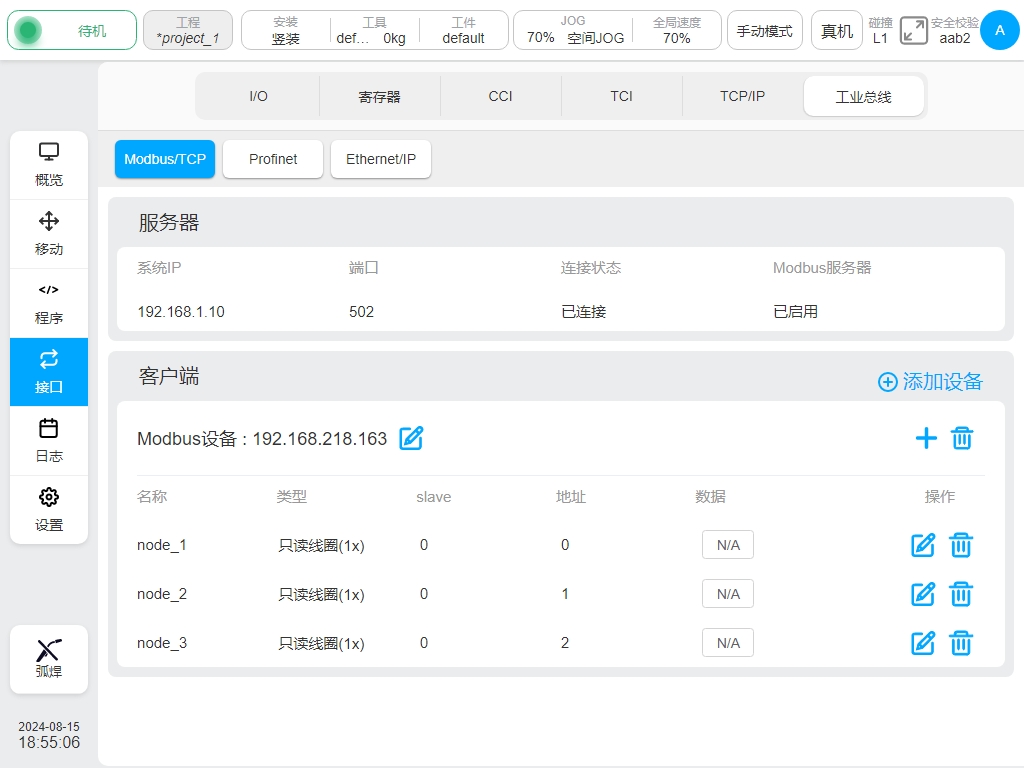
新建节点后,界面会显示新定义的节点相应信息。数据列无相应数据时显示“N/A”,用户可对每个节点进行修改和删除操作。
单击对应节点行的  按钮,弹出窗口与新建节点时类似,只是节点名称不可更改,长度不显示,节点类型、slave号、偏移地址均可更改。
按钮,弹出窗口与新建节点时类似,只是节点名称不可更改,长度不显示,节点类型、slave号、偏移地址均可更改。
用户可修改新创建的Modbus设备IP地址,单击Modbus设备IP地址后的  图标,会弹出虚拟键盘,输入目标IP地址,如输入:192.168.218.168,
点击“OK”键后,界面显示如下。Modbus设备IP地址修改完成后,新IP地址的节点信息保留与IP地址修改前一致。
图标,会弹出虚拟键盘,输入目标IP地址,如输入:192.168.218.168,
点击“OK”键后,界面显示如下。Modbus设备IP地址修改完成后,新IP地址的节点信息保留与IP地址修改前一致。
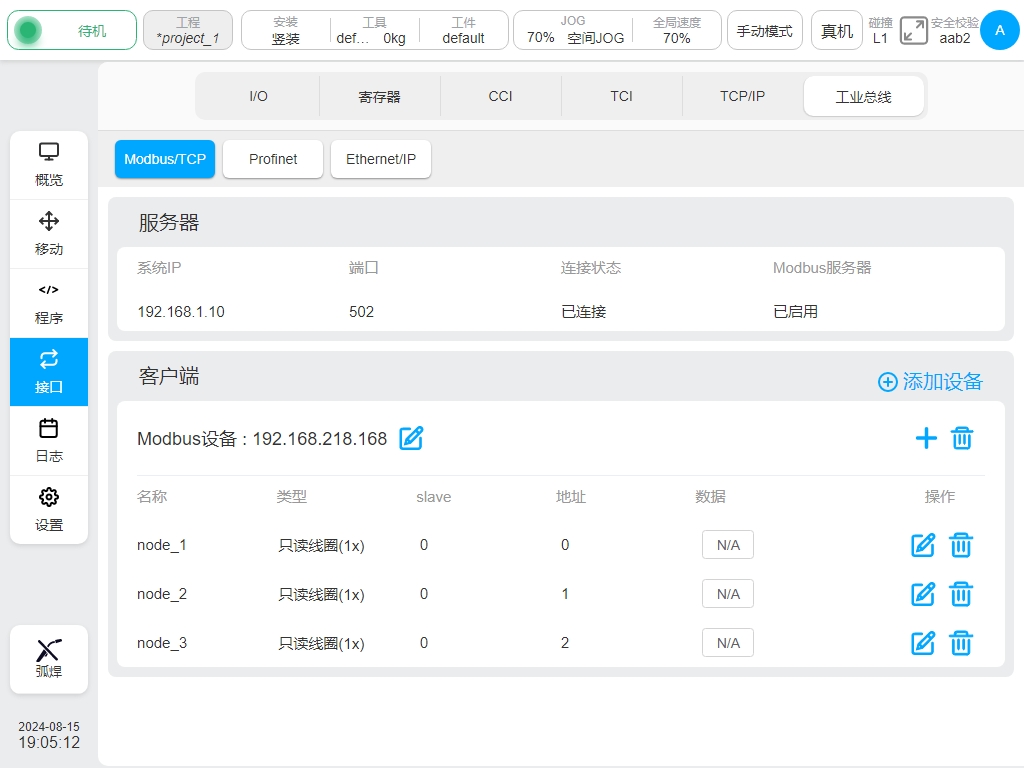
使用Modbus RTU功能,机器人在上电状态下可通过控制柜485接口与机器人末端485接口作为Modbus从站响应外部连接的Modbus主站设备指令读写对应Modubs地址内容。
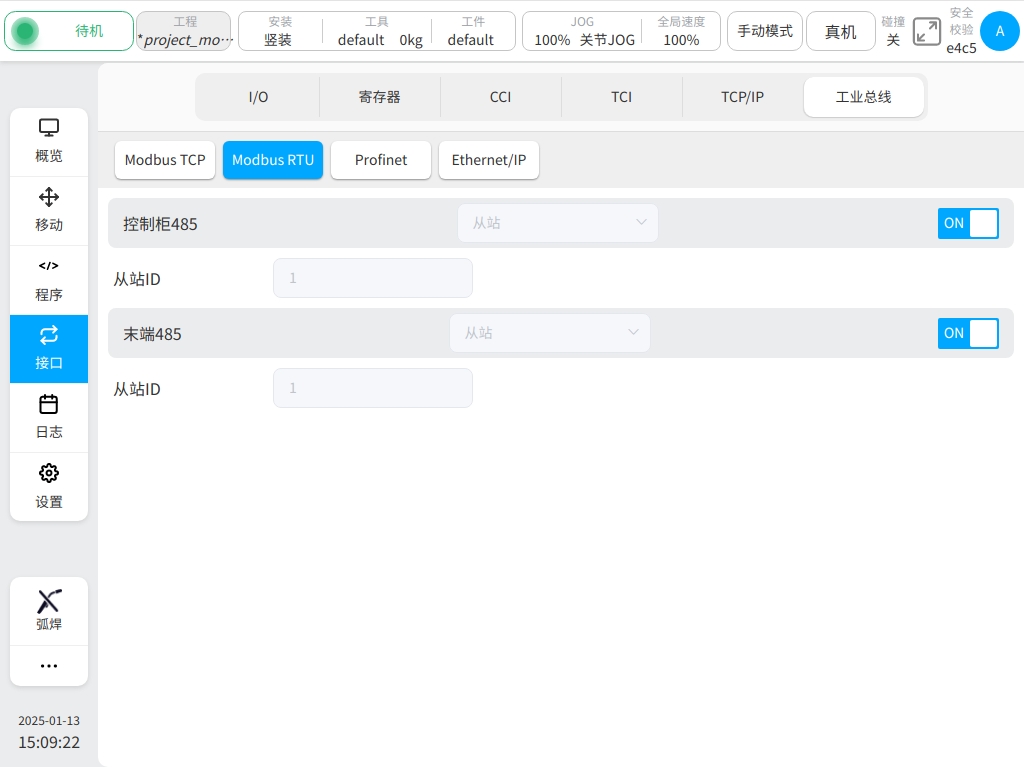
使用Modbus RTU功能,机器人可以在上电状态下通过控制柜485接口与机器人末端485接口作为Modbus主站配置并连接外部连接的Modbus从站设备,控制并读写Modbus从站设备对应的Modbus地址内容。关于目标Modbus从站设备节点的新增、删除、编辑部分内容,与Modbus TCP功能中机器人作为Modbus客户端对目标Modbus服务器设备节点的操作相同。
备注
当使用Modbus RTU功能令控制柜485与机器人末端485接口工作于Modbus RTU模式并启用时,对应的485接口无法通过485操作相关脚本或接口进行操作,仅可通过Modbus操作脚本或接口对目标地址的Modbus数据内容进行读写操作。
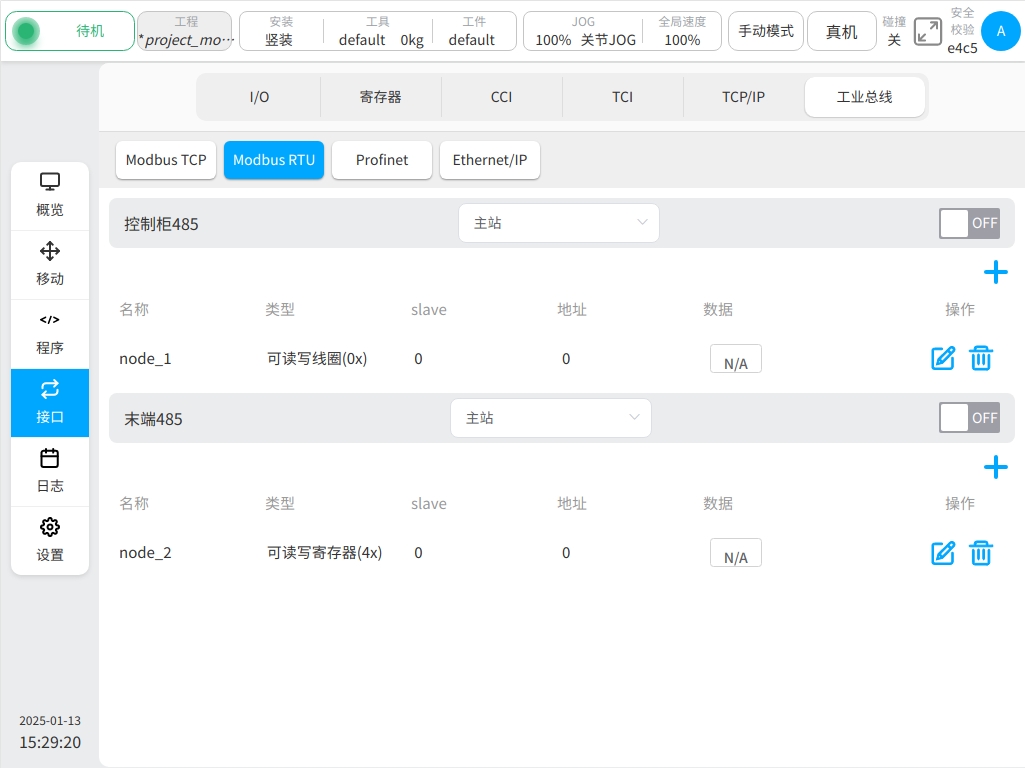
Profinet、Ethernet/IP子标签页分别主要是显示连接状态、端口设置和断开连接时处理配置,包括程序响应动作及对应配置的功能输出IO。 端口设置主要包括对端口是否启用、配置对应端口名称的功能;程序响应选择器可选项有:未定义、暂停程序、停止程序; 功能DO输出选择器下拉选项包含:未定义和I/O子页面中功能输出信号中未定义的输出信号名称。 各子标签页面下配置的Profinet、Ethernet/IP断开对应的功能DO与I/O子页面中功能输出配置保持同步。
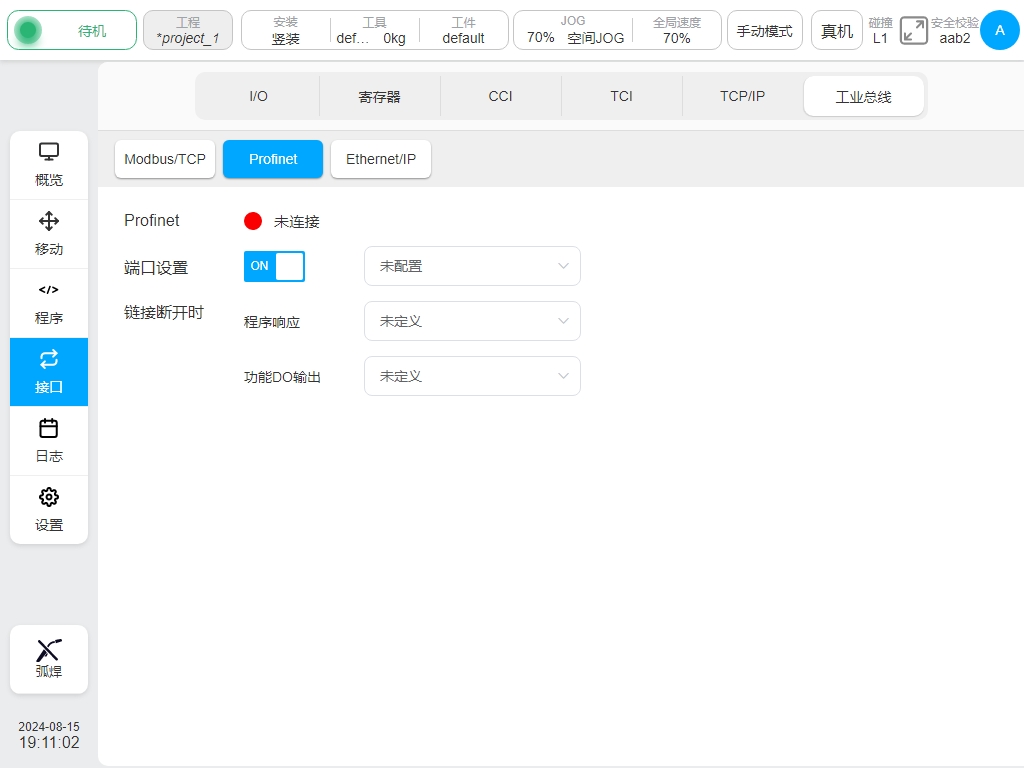
另外,Ethernet/IP子标签页还可进行配方配置、配方管理以及大小端模式设置。
备注
注意:Ethernet/IP仅能选择实时配方!